La Play Store de Google es una plataforma vital para mantener tus aplicaciones y juegos Android al día. Una versión actualizada no solo te brinda las últimas funciones y mejoras de seguridad, sino que también asegura que las aplicaciones funcionen sin problemas en tu dispositivo. En este artículo, exploraremos todos los métodos disponibles para actualizar la Play Store de manera fácil y eficiente.
Métodos Automáticos de Actualización (Configuración predeterminada)
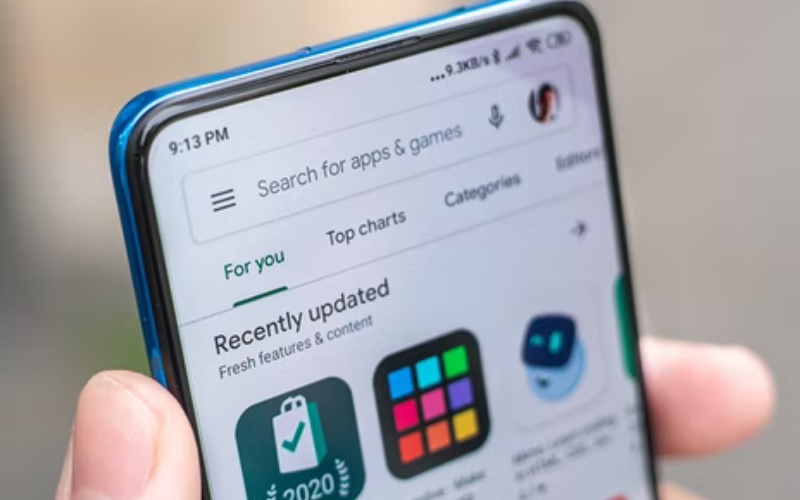
La forma más sencilla y recomendada para actualizar la Play Store es permitir que se actualice automáticamente. Google ha configurado la mayoría de los dispositivos Android para que las actualizaciones se realicen automáticamente en segundo plano, lo que garantiza que siempre estés utilizando la última versión.
Pasos para verificar la configuración de actualización automática:
- Abre la Play Store en tu dispositivo Android.
- Pulsa el icono de las tres líneas horizontales en la esquina superior izquierda para abrir el menú lateral.
- Desplázate hacia abajo y selecciona “Configuración”.
- A continuación, selecciona “Actualizar aplicaciones automáticamente”.
- Asegúrate de que la opción “Actualizar automáticamente” esté marcada.
Actualización Manual desde la Play Store
En ocasiones, puedes encontrarte en una situación en la que deseas forzar una actualización manual de la Play Store. Tal vez estés experimentando algún problema o simplemente quieras probar las últimas funciones lo antes posible. Aquí tienes cómo hacerlo:
Pasos para actualizar manualmente la Play Store:
- Abre la Play Store en tu dispositivo Android.
- Pulsa el icono de las tres líneas horizontales en la esquina superior izquierda para abrir el menú lateral.
- Desplázate hacia abajo y selecciona “Configuración”.
- Desliza hacia abajo hasta encontrar la sección “Versión de Play Store” o “Versión de la aplicación”.
- Si hay una actualización disponible, verás un mensaje que indica “Actualizar” o “Actualizar ahora”. Pulsa sobre él y la Play Store se actualizará automáticamente.
Actualización de la Play Store a través de APK
Otra opción para actualizar la Play Store es descargar el archivo APK de la última versión desde una fuente confiable en línea y luego instalarlo manualmente en tu dispositivo. Asegúrate de obtener el APK de una fuente confiable, ya que los archivos de fuentes no verificadas pueden contener malware.
Pasos para actualizar la Play Store mediante un APK:
- En tu dispositivo Android, habilita la opción “Fuentes desconocidas” en la configuración de seguridad. Esto permitirá la instalación de aplicaciones desde fuentes diferentes a la Play Store.
- Abre el navegador web en tu dispositivo y busca “Play Store APK última versión”.
- Encuentra un sitio confiable para descargar el APK de la Play Store. Asegúrate de que la versión sea compatible con tu dispositivo.
- Una vez descargado el archivo APK, ábrelo y sigue las instrucciones para instalar la nueva versión de la Play Store en tu dispositivo.
Actualización de la Play Store en Emuladores
Si utilizas un emulador de Android en tu computadora, la actualización de la Play Store es igualmente importante para garantizar el correcto funcionamiento de las aplicaciones. Los emuladores a menudo no tienen la configuración predeterminada de actualización automática, por lo que debes verificar manualmente.
Pasos para actualizar la Play Store en un emulador de Android:
- Abre la Play Store en el emulador Android.
- Sigue los pasos anteriores para la actualización automática o manual, según tu preferencia.
Mantener la Play Store actualizada es esencial para disfrutar de una experiencia de usuario óptima en tu dispositivo Android. Aprovecha la configuración de actualización automática, pero si necesitas una actualización inmediata o si usas un emulador, actualiza manualmente.
Con una Play Store actualizada, tendrás acceso a las últimas características y mejoras de rendimiento en todas tus aplicaciones y juegos favoritos.
















